అడోబ్ ఇల్లస్ట్రేటర్ అనేది వెక్టర్ గ్రాఫిక్స్ ఎడిటింగ్ అప్లికేషన్, దీనిని అడోబ్ అభివృద్ధి చేసి పంపిణీ చేస్తుంది. అప్లికేషన్ యొక్క తాజా వెర్షన్ 2018 అక్టోబర్లో విడుదలైంది మరియు ఉత్పత్తి శ్రేణిలో 23 వ తరం. అప్లికేషన్ విండోస్ మరియు మాకోస్ రెండింటిలోనూ అందుబాటులో ఉంది. ఈ వ్యాసంలో, అనువర్తనానికి ఫాంట్లను జోడించడానికి సులభమైన పద్ధతిని మేము మీకు బోధిస్తాము. సంఘర్షణను నివారించడానికి దశలను జాగ్రత్తగా మరియు కచ్చితంగా అనుసరించాలని నిర్ధారించుకోండి.

అడోబ్ ఇల్లస్ట్రేటర్ యొక్క అధికారిక లోగో
అడోబ్ ఇల్లస్ట్రేటర్కు ఫాంట్ను ఎలా జోడించాలి?
ఇల్లస్ట్రేటర్ కోసం ఫాంట్లు చాలా వెబ్సైట్ల నుండి డౌన్లోడ్ చేసుకోవచ్చు మరియు ఇంటర్నెట్లో అనేక నమూనాలు అందుబాటులో ఉన్నాయి. అయితే, ఈ ఫాంట్లు అనువర్తనానికి విడిగా జోడించబడాలి మరియు వాటిని సమిష్టిగా జోడించలేము. ఫాంట్లను జోడించడానికి రెండు పద్ధతులు ఉన్నాయి ఇలస్ట్రేటర్ , మీరు ఫాంట్లను స్వయంచాలకంగా లేదా మానవీయంగా జోడించవచ్చు, మీ సౌలభ్యం కోసం, మేము రెండు పద్ధతులను జాబితా చేసాము.
విధానం 1: స్వయంచాలకంగా ఇన్స్టాల్ చేయండి
- డౌన్లోడ్ ఏదైనా వెబ్సైట్ నుండి మీకు నచ్చిన ఫాంట్లు.
- ఫాంట్ లో ఉందని నిర్ధారించుకోండి ట్రూటైప్ ఫార్మాట్ (టిటిఎఫ్).

ఫైల్ “టిటిఎఫ్” ఆకృతిలో ఉందని నిర్ధారించుకోండి
గమనిక: ఫాంట్ సూచించిన ఆకృతిలో లేకపోతే, అది ఇలస్ట్రేటర్తో అనుకూలంగా లేదు మరియు ఉపయోగించబడదు.
- నువ్వు చేయగలవు రెట్టింపు ఫైల్పై క్లిక్ చేయండి మరియు క్లిక్ చేయండి on “ ఇన్స్టాల్ చేయండి దీన్ని స్వయంచాలకంగా ఇన్స్టాల్ చేసే ఎంపిక.
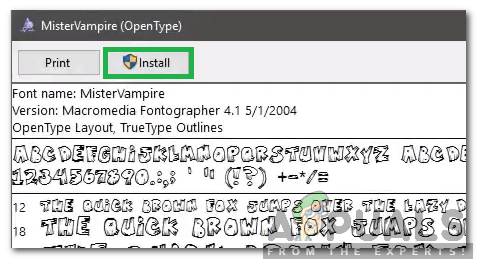
దీన్ని స్వయంచాలకంగా ఇన్స్టాల్ చేయడానికి ఇన్స్టాల్ బటన్పై క్లిక్ చేయండి
విధానం 2: మాన్యువల్గా ఇన్స్టాల్ చేయండి
- కుడి - క్లిక్ చేయండి డౌన్లోడ్ చేసిన ఫాంట్లో మరియు “ కాపీ '.
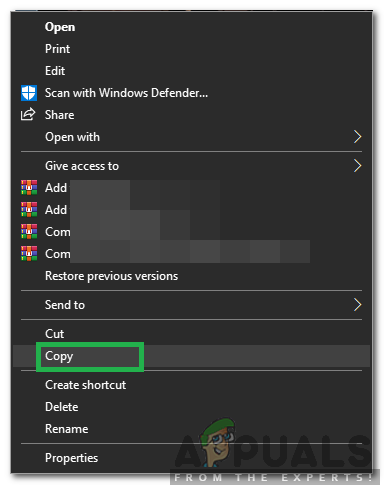
ఫాంట్పై కుడి క్లిక్ చేసి “కాపీ” ఎంపికను ఎంచుకోండి
- ఫైల్ ఎక్స్ప్లోరర్ను తెరవండి మరియు నావిగేట్ చేయండి విండోస్ ఇన్స్టాల్ చేయబడిన విభజనకు.
- తెరవండి ' విండోస్ ”ఫోల్డర్ మరియు“ పై క్లిక్ చేయండి ఫాంట్లు ”ఫోల్డర్.
గమనిక: మీకు అవసరం కావచ్చు పరిపాలనా అధికారాలు ఈ ఫోల్డర్ను యాక్సెస్ చేయడానికి. - ఖాళీ స్థలంపై కుడి క్లిక్ చేసి “ అతికించండి '.
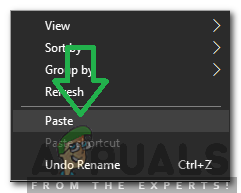
ఫోల్డర్ లోపల ఖాళీ స్థలంపై కుడి క్లిక్ చేసి, “కాపీ” ఎంచుకోండి
- ఇది స్వయంచాలకంగా అవుతుంది ఇన్స్టాల్ చేయండి మీ కంప్యూటర్లోని ఫాంట్.
- ఇది స్వయంచాలకంగా అడోబ్ ఇల్లస్ట్రేటర్కు కూడా జోడించబడుతుంది.
గమనిక: ఎంచుకున్న ఫాంట్ “టిటిఎఫ్” ఫార్మాట్లో ఉంటేనే ఈ పద్ధతి పనిచేస్తుంది, ఈ ఫార్మాట్ విండోస్ చేత గుర్తించబడినది మరియు ఇంటర్నెట్ నుండి డౌన్లోడ్ చేయబడిన చాలా ఫాంట్లు ఈ ఫార్మాట్లో ఉన్నాయి.
1 నిమిషం చదవండి
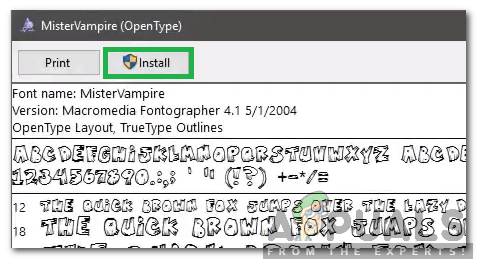
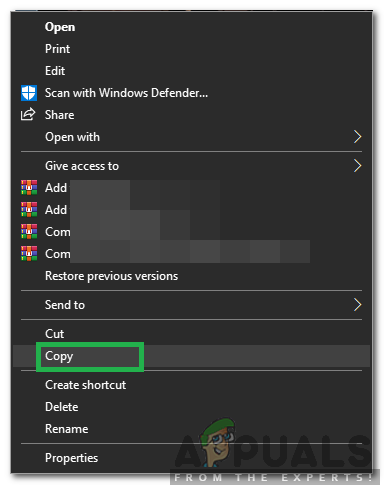
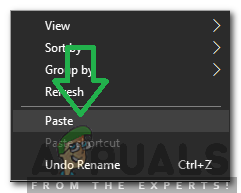










![[పరిష్కరించండి] ఇన్స్టాల్ OS X ఎల్ కాపిటన్ అప్లికేషన్ యొక్క ఈ కాపీని ధృవీకరించలేము](https://jf-balio.pt/img/how-tos/20/this-copy-install-os-x-el-capitan-application-can-t-be-verified.png)












